آیتونز چیست؟
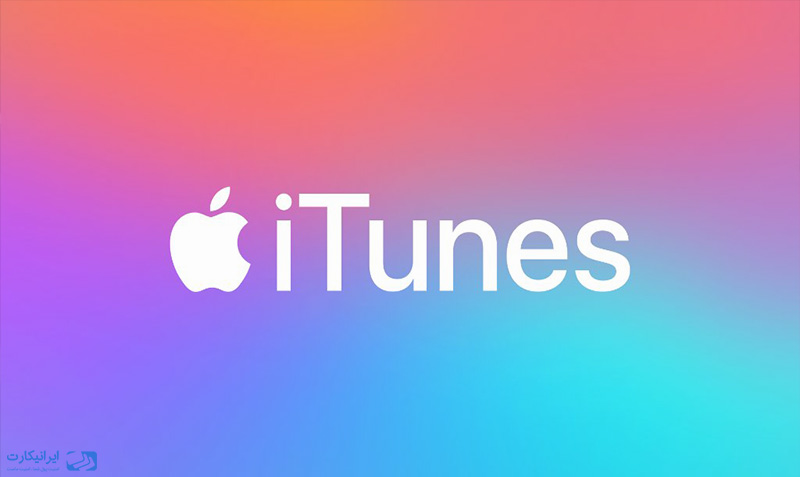
اگر شما هم گوشی اپل یا آیفون دارید و قصد دارید برنامهها و نرم افزارهای موجود در سیستم مک بوک یا کامپیوتر خود را به گوشی همراهتان منتقل کنید، خواندن این مقاله را به شما توصیه میکنیم. در واقع آیتونز نرم افزاری است که به مدیریت بیشتر و بهتر دستگاه کمک میکند. در این مقاله به صورت کامل میآموزید که آیتونز (iTunes) چیست و نحوه کار با آن چگونه است؟
آیتونز (iTunes) چیست؟
آیتونز (Itunes)، نرم افزاری است که شرکت اپل در دستگاههای با سیستم عامل IOS قرار داده است و باعث بهتر مدیریت شدن دستگاههای آیفون، آیپد و آیپاد میشود.
استفاده از آیتونز مزایای زیر را به همراه دارد:
- آیتونز جدا از این که باعث مدیریت بهتر دستگاههای آیفون میشود کاربردها و ویژگیهای دیگری نیز دارد:
- امکان مدیریت و پخش آهنک
- دانلود و پخش موزیک با استفاده از Apple music به صورت نامحدود
- امکان دانلود موسیقی، فیلم، پادکست و کتاب صوتی
- قابلیت افزودن موسیقی و ویدئو به آیپاد و آیپد
- جست و جوی قوی و قدرتمند فیلم و موسیقی و دستهبندی آنها
با استفاده از آیتونز میتوانید تمام چیزهایی که برای سرگرمی لازم دارید، در هر زمان که بخواهید در دسترس داشته باشید. در ادامه این مقاله به برخی دیگر از کاربردهای آیتونز پرداخته میشود.
برای شارژ اکانت آیتونز، میتوانید از خدمات ایرانیکارت استفاده کنید و در خواست خود را از طریق لینک زیر ثبت کنید.
گیفت کارت آیتونز یک ارز از پیش خریداری شده برای خدمات مختلف اپل میباشد. این خدمات میتواند شامل فروشگاه آیتونز و محتوای اپل باشد که با آن میتوانید فیلم و نرمافزارهای مخصوص اپل را بخرید. در واقع با استفاده از گیفت کارت آیتونز، میتوانید حق اشتراک بخشهای مختلف مثل اپل موزیک و دیگر خدمات پولی اپل را خرید کنید. توجه کنید که گیفت کارت آیتونز با گیفت کارت اپل استور متفاوت است. با گیفت کارت اپل استور میتوانید محصولات فیزیکی شرکت اپل مثل آیفون یا مک بوک را در فروشگاههای آن خریداری کنید.
نحوه کار با آیتونز
بعد ازاین که آموختید نرم افزار آیتونز (iTunes) چیست حتما مایلید بدانید که از این نرم افزار کاربردی چگونه استفاده میشود؟ در این قسمت از مقاله به نحوه کار با 5 مورد از بهترین قابلیتهای آیتونز پرداخته میشود.
استفاده از عکسهای هنری و نقاشی
برنامه iTunes (آیتیونز) این امکان را برای کاربران فراهم میکند که بتوانند برای هر یک از موسیقیهای خود یک عکس متناسب با سلیقه خود را انتخاب کنند. به این صورت میتوانند ظاهر برنامه آیتونز خود را شخصیسازی کنند. برای این کار باید به منوی Store بروید و گزینه Sign in را انتخاب کنید. سپس مشخصات اپل آیدی و پسوورد را وارد کنید.
روی iTunes کلیک کرده و سپس Preferences و پس از آن Store را انتخاب کنید. حتما تیک گزینه Share details about your library with Apple را بزنید. در این صورت لیستی از نقاشیها به شما نمایش داده میشود. Ctrl کیبورد را فشرده و نگه دارید. سپس هر یک از تصاویر مورد علاقه خود را کلیک کنید. از بین گزینههای موجود گزینه Get Album Artwork را انتخاب نمایید.
قابلیت لیست پخش موقت و Up Next
تنظیم لیست پخش یا همان Playlist یکی از مزایای برنامه iTunes (آیتیونز) میباشد. برای استفاده از قابلیت Up Next و ساخت لیست پخش موقت نامبرده شده، کلید Ctrl را نگه دارید و سپس بر روی آهنگ مورد نظر کلیک کرده و در نهایت Add to Up Next را انتخاب کنید. با این کار، موزیک انتخابی به لیست Up Next اضافه میشود. برای مشاهده آهنگهایی که در لیست Up Next وجود دارند، در حین پخش موزیک در منوی فوقانی برنامه iTunes بر روی آیکون سه خط افقی کلیک کنید. به این صورت لیست آهنگها نمایش داده میشوند.

فمیلی شیرینگ
یکی دیگر از قابلیتهای برنامه آیتونز فمیلی شیرینگ (Family Sharing) میباشد. با سیستم عامل IOS 8 و OS X Yosemite، این امکان فراهم شد که کاربران با استفاده از این قابلیت، محتوای خریداری یا دانلود شده را مابین 6 عضو مختلف اشتراک گذاری کنند.
به منظور استفاده از قابلیت فمیلی شیرینگ و اشتراک گذاری محتوا به بخش System Preferences مکبوک خود بروید. گزینه iCloud و پس از آن Set Up Family Sharing را انتخاب کنید. در نهایت اپل آیدی مد نظرتان را وارد کنید. به این صورت میتوانید از قابلیت اشتراک گذاری محتوا از طریق فمیلی شیرینگ برنامه آیتونز اقدام کنید.
انتخاب عکسهای جستجو شده در گوگل
در برنامه iTunes روی کاور آلبوم کلیک کرده و سپس تمام آهنگهای موجود در آن را انتخاب کنید.سپس به منوی File بروید و روی Get Info کلیک کنید.
مرورگر سافاری را اجرا کنید و از طریق گوگل به دنبال عکسی باشید که مناسب کاور آن آلبوم باشد. حال با استفاده از قابلیت “Drag & Drop” عکس مد نظر را کشیده و در باکس موجود رها کنید. به این صورت عکس مد نظرتان به عنوان کاور یا عکس هنری آلبوم مد نظر ذخیره میشود.
پخش همزمان در چند دستگاه
اگر چند دستگاه مختلف پشتیبانی کننده از قابلیت ایرپلی اپل، مثل اپل تیوی را دارید، میتوانید به طور همزمان، موزیکهای مورد نظرتان را از طریق iTunes در تمام دستگاههای موجود پخش کنید. برای این کار روی گزینه AirPlay کلیک کرده و گزینه Multiple را انتخاب کنید. سپس تیک تمام دستگاههای موجود در لیست را بزنید و در نهایت روی OK کلیک نمایید.
این مطلب صرفا برای افزایش آگاهی شما عزیزان تهیه شده و جنبه آموزشی دارد؛ ایرانیکارت مسئولیتی در قبال استفاده از این محتوای آموزشی نخواهد داشت.
گیفت کارت اپل (آیتونز) چیست؟
گیفت کارت اپل یا itunes نوعی کارت مجازی هدیه است که به کمک آن میتوانید بدون نیاز به حسابهای بین المللی مانند پی پال، یک اعتبار را به صورت مجازی وارد حساب کنید. در نتیجه با این اعتبار میتوانید از خدمات اپل مانند آیتونز، Apple Music، اپ استور (App Store)، اپل بوک (iBook)، آی کلود (iCloud)، اپل تی وی (Apple TV) و اپل آرکید (Apple Arcade) استفاده کنید. لازم به ذکر است که اعتبار گیفت کارت اپل، ارزهای رایج بین المللی را شامل میشود که قابلیت استفاده در بیشتر کشورهای دنیا را در اختیار شما میگذارد.
سخن نهایی
با خواندن این مقاله آموختید که آیتونز (Itunes) چیست و نحوه کار با آن چگونه است؟ آیا شما تا به حال از نرم افزار آیتونز استفاده کردهاید؟ خوشحال میشویم که تجربیات و نظرات خود را با ما به اشتراک بگذارید.



